Registerkarte Bolt-ons
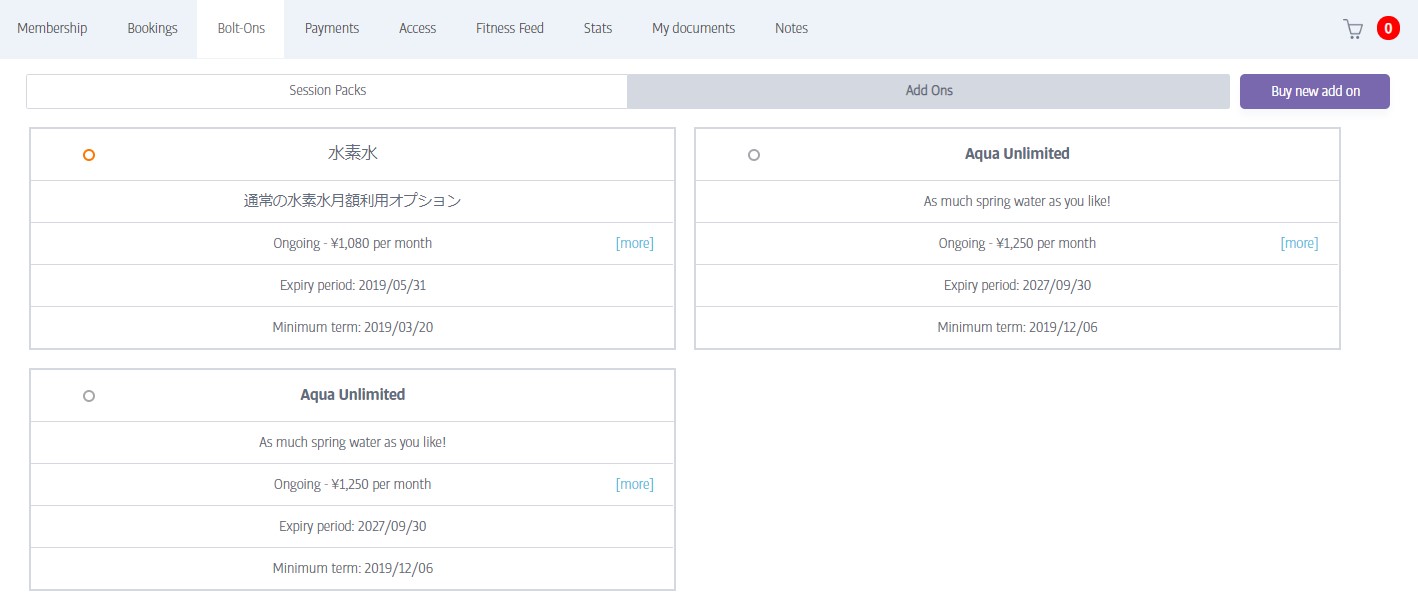
Auf der Registerkarte Bolt-ons werden die Details zu allen zusätzlichen Artikeln angezeigt, die dieses Mitglied gekauft hat, derzeit sind diese als kategorisiert Sitzungspakete und Add Ons. Sie können zwischen den beiden wechseln, indem Sie den Selektor oben auf dem Bildschirm auswählen.
Vergewissern Sie sich, dass der richtige Typ ausgewählt ist, und klicken Sie dann auf Neues Sitzungspaket kaufen oder Neues Add-On kaufen.
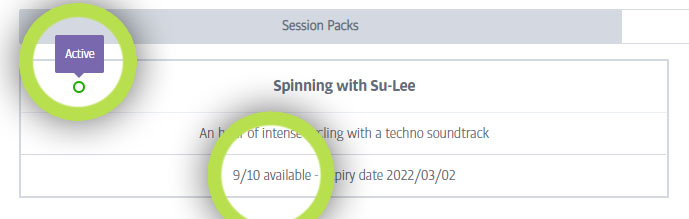
In der Anzeige Sitzungspakete können Sie auch die Anzahl der verbleibenden Sitzungen in jedem Paket anzeigen. Wenn Sie mit der Maus über die Disc oben links in jedem Paket fahren, wird der aktuelle Status angezeigt (Grün=aktiv, Grau=ausstehend/gewährten Zahlung, Rot=abgelaufen)
Wechseln Sie zur Registerkarte Add-Ons, um eine ähnliche Anzeige für Add-Ons zu erhalten.
Kaufen Sie ein neues Sitzungspaket
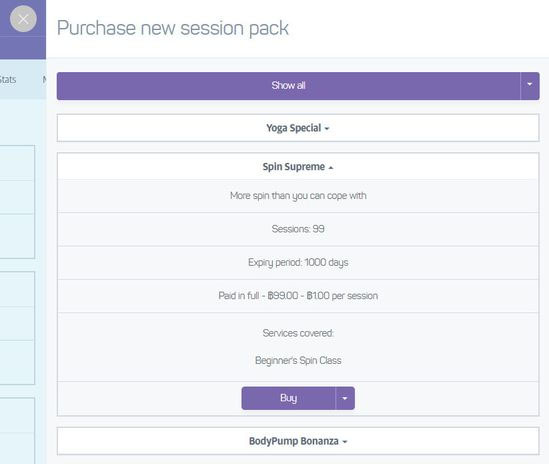
Der Kaufen Sie ein neues Sitzungspaket-Bildschirm wird herausgezogen und zeigt die verfügbaren Sitzungspakete zum Kauf an. Sie können auf die kleinen Dreiecke klicken, um die Details für jede Packung zu erweitern oder zu reduzieren.
Wenn Sie die Auswahl des Sitzungspakets mit dem Mitglied bestätigt haben, klicken Sie auf die Kaufen-Schaltfläche, um das Paket mit der Standardzahlungsintegration zu kaufen.
(Die genauen Zahlungsoptionen hängen vom Club ab, umfassen jedoch normalerweise den POS für vollständig bezahlte Pakete oder DDMS für laufende Pakete)
Sie sollten dann die Details dieses Sitzungspakets sehen, die der Packungen-Zusammenfassung (auf der Registerkarte Bolt Ons) für dieses Mitglied hinzugefügt wurden.
Außerdem wird eine Notiz hinzugefügt (auf der Registerkarte Notizen dieses Mitglieds), aus der hervorgeht, welches Paket von welchem Mitarbeiter hinzugefügt wurde.
Neues Add-On kaufen
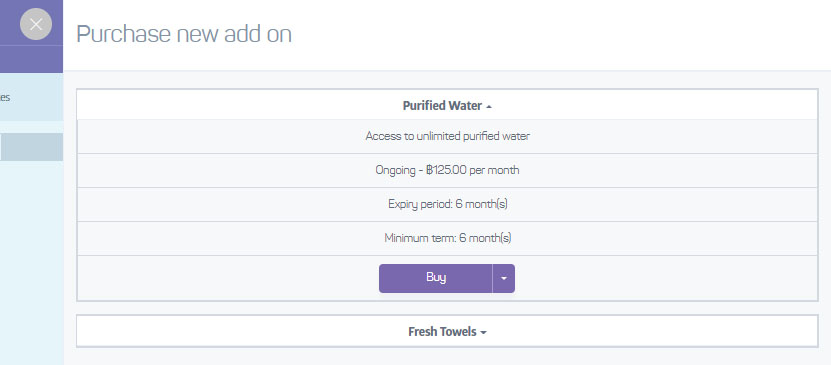
Genau wie bei Sitzungspakete, wenn Sie sich ein Add on kaufen, wird die Liste der verfügbaren Add ons von rechts eingeblendet.
Wenn Sie die Auswahl von Add On mit dem Mitglied bestätigt haben, klicken Sie auf die Schaltfläche Kaufen, um das Paket mit der Standardzahlungsintegration zu kaufen.
Sie sollten dann die Details dieses Add on zur Add ons-Zusammenfassung (auf der Registerkarte Bolt Ons) für dieses Mitglied sehen. Es wird auch eine Notiz ebenfalls hinzugefügt (auf der Registerkarte Notizen dieses Mitglieds), die besagt, welcher Mitarbeiter die Option Add on hinzugefügt hat.
Abbrechen laufender Sitzungspakete oder Add-Ons
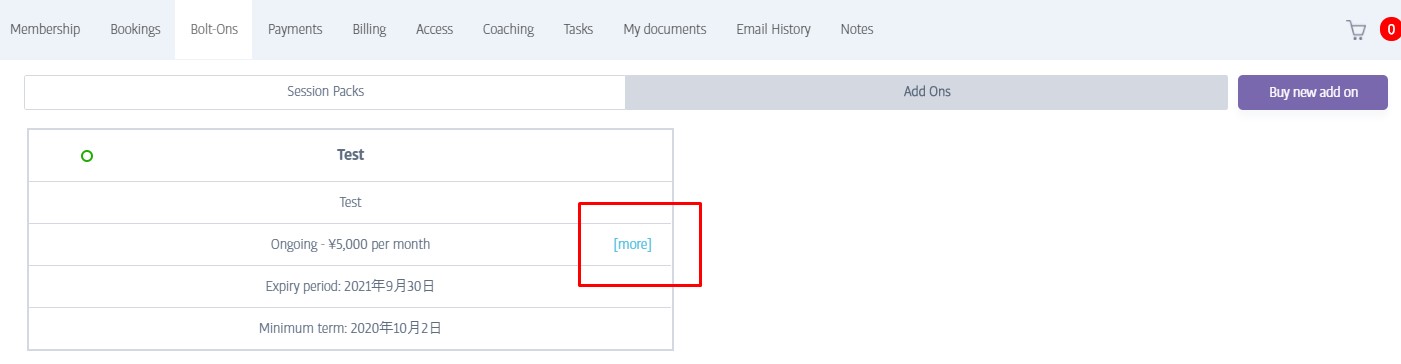
Alle laufenden Bolt-Ons (Sitzungspakete oder Add-Ons) zeigen die im Screenshot beschriebene Option 'Mehr' an.
Durch Drücken dieser Taste wird ein ausziehbares Bedienfeld geöffnet, in dem detaillierte Abonnementinformationen für den aktuellen Anschluss angezeigt werden:
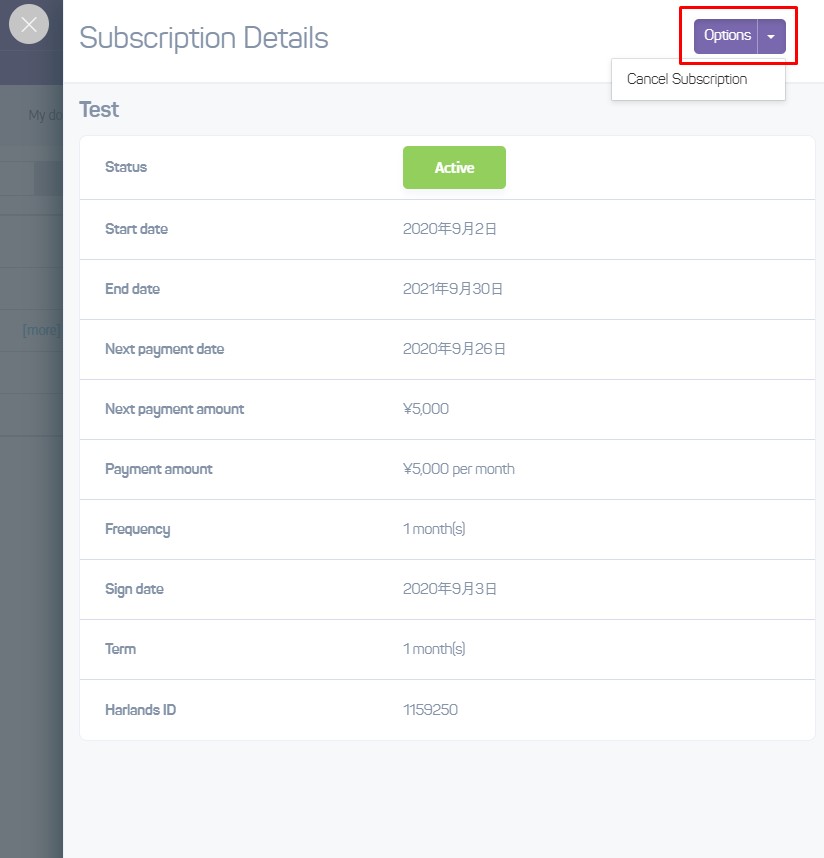
Wenn Sie auf die Schaltfläche Optionen klicken, wird eine Option zum Kündigen dieses Abonnements angezeigt.
Anmerkung
Wenn Sie einen Bolt-On stornieren, wird dem Profil des Mitglieds eine Notiz hinzugefügt, in der der Name des Bolt-On, der Name des Mitarbeiters, der die Stornierung durchführt, der Grund und das Datum angegeben sind.
Anmerkung
Einige Clubkonfigurationen unterstützen auch PIF-Bolt-Ons (vollständig bezahlt). Da diese Typen keine laufende Zahlung haben, kann keine Zahlung storniert werden!